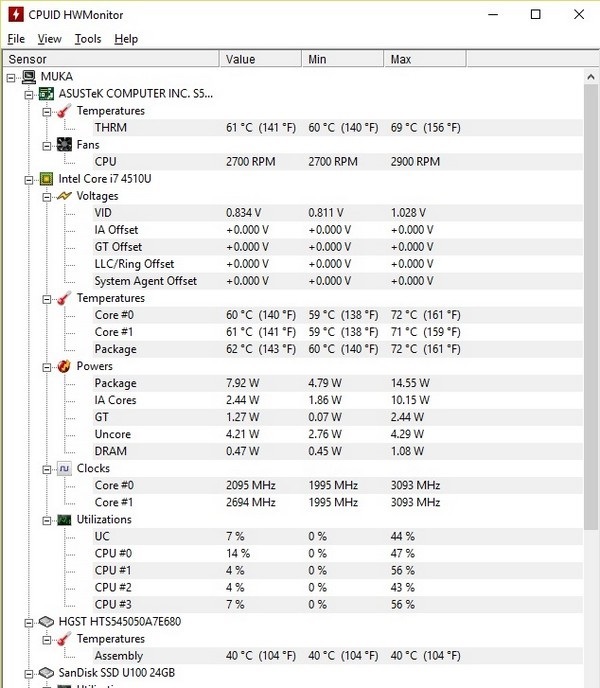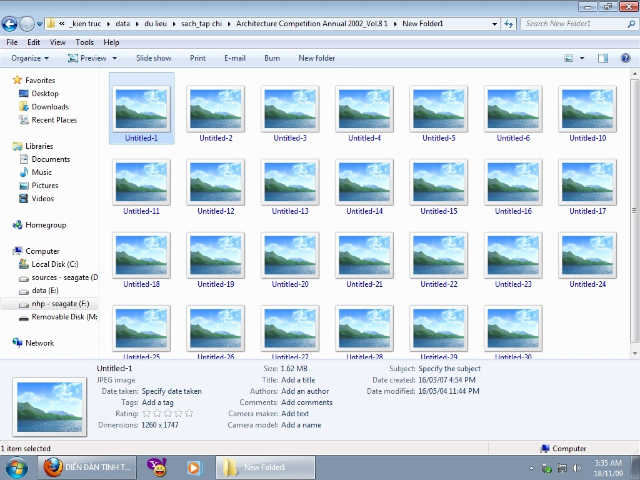Câu hỏi tuần thứ 2 với vấn đề về màn hình máy tính windows bị treo ngược với nội dung như sau “Tôi đang cài phần mềm máy tính thì đột nhiên desktop bị đảo ngược lên trời . Hiện tại tôi rất hoang mang , lỗi này có thể sửa chữa được không ? Xin admin updatemoi.com sửa hộ với ạ”
Chào long, việc màn hình máy tính của bạn tự động quay ngược hay trong lúc cài đặt phần mềm hoặc trò chơi nào đó đã vô tình thay đổi thiết lập của hệ điều hành windows làm cho chúng nhận lệnh sai và đảo ngược 180 độ. Thường gặp phải tại những người sử dụng hệ điều hành windows. Để sửa lỗi này , chỉ cần thay đổi lại cấu hình mặc định của hệ điều hành này là xong. Có 2 cách sửa lỗi màn hình bị treo ngược trên win áp dụng với mọi hệ điều hành hiện nay như windows 7, windows 8 và windows 10 các bạn có thể áp dụng theo các phương pháp được chia sẻ ở phía bên dưới

Xem Nhanh Mục Lục
Hướng dẫn sửa lỗi treo ngược màn hình trên windows 10/8/7
Cách 1: Sử dụng bàn phím để sửa lỗi treo ngược màn hình máy tính windows
Với cách đầu tiên này khá dễ dàng và thuận tiện dù là người không biết gì về máy tính cũng có thể làm được bằng việc sử dụng tổ hợp phím như hướng dẫn dưới đây. Nhưng, bạn cần lưu ý chú ý đến màn hình của mình đang xoay theo hướng nào để điều chỉnh lại cho đúng.
- CTRL + ALT + Mũi tên xuống: Landscape (flipped)
- CTRL + ALT + Mũi tên lên: Landscape(mặc định)
- CTRL + ALT + Mũi tên bên phải: Portrait (flipped)
- CTRL + ALT + Mũi tên bên trái: Portrait
Làm giống như hình ảnh phía bên dưới:

Cách 2: Thay đổi thiết lập hệ điều hành sửa lỗi treo ngược màn hình máy tính
Riêng đối với cách 2 tuy khó thực hiện hơn cách 1 thế nhưng nếu bạn làm theo những hướng dẫn của Cập nhật mới thì cũng không phải chuyện khó khan gì . Dưới đây là cách fix lỗi quay ngược màn hình của windows 7, 8 / 8,1 và 10 được chia sẻ theo từng mục một cho các bạn dễ hình dung nhất
Hướng dẫn sửa lỗi màn hình máy tính Windows 7 bị xoay
Khi bị xoay ngược màn hình ( desktop bị xoay 180 độ ), bạn chỉ cần click chuột phải vào màn hình desktop sau đó tìm đến mục Graphics Options tại đây sẽ hiện tiệp các mục con. Bạn chọn Rotation , nếu màn hình bạn bị treo 90 độ hãy chọn Rotate To 90 Degrees để xoay trở về hình ảnh thông thường:

Với cách làm này khi màn hình máy tính của bạn bị xoay bao nhiêu độ thì các bạn có thể chọn xoay ngược lại bấy nhiêu độ là xong ( chỉ có mức xoay 90, 180 và 270 thôi nhé )
Hướng dẫn sửa lỗi đảo ngược màn hình trên máy tính Windows 8/8.1
Đối với việc màn hình desktop của win 8 bị xoay thì thao tác cũng không khác với windows 7 là mấy mà nó chỉ thêm bước tí một chút thôi nên các bạn cũng hoàn toàn có thể tự thao tác khắc phục lỗi này ngay tại nhà được
Bước 1: Đầu tiên, bạn khi gặp lỗi này chỉ cần ấn chuột phải vào màn hình và chọn Screen resolution giống như hình bên dưới

Bước 2: Khi chọn Screen resolution sẽ hiển thị giao diện mới giống hình ảnh bên dưới, tại phần Orientation điều chỉnh lại chế độ màn hình :
- Landscape: Mặc định.
- Landscape (flipped): xoay màn hình desktop lộn xuống dưới.
- Portrait (flipped): Xoay màn hình desktop sang bên phải.
- Portrait: Xoay màn hình desktop sang bên trái.
Cách tốt nhất bạn nên để về Landscape ( mặc định )sau đó ấn Apply để lưu thông tin cài đặt và ấn OK hoàn thành việc sửa lỗi.

Hướng dẫn cách sửa lỗi màn hình máy tính Windows 10 bị xoay
Đối với những người dùng hệ điều hành win 10 thì đây là một trong những phiên bản cập nhật nhiều nhất của microsoft nên nếu có thay đổi về tính năng mình sẽ cập nhật luôn trong phần khắc phục bị xoay màn hình desktop windows 10 ở phía dưới comment của bài này nhé. Các bạn chịu khó kéo xuống tham khảo
Bước 1: Cách thực hiện của windows 10 cũng không khác là bao với 3 hệ điều hành trước .Bạn chỉ cần nhấp chuột phải và chọn Display settings.

Bước 2: Trong phần settings , tìm đến mục Display kéo xuống phần Orientation trong giao diện bên phải. Tại mục Orientation có một thanh cuộn xuống bao gồm các mục:
- Landscape: chế độ bình thường.
- Portrait: xoay ngang màn hình desktop sang trái.
- Landscape (flipped): xoay màn hình desktop lộn xuống dưới.
- Portrait (flipped): xoay màn hình desktop sang phải.
Để về Landscape ( mặc định )sau đó ấn Apply để lưu thông tin cài đặt và ấn OK hoàn thành việc sửa lỗi.

Trên đây mình đã chia sẻ đến các bạn cách khắc phục tình trạng bị treo, xoay màn hình desktop trên máy tính windows 7, 8, 10 của bạn rồi đó. Nếu như còn bất cứ khó khăn gì trong việc sửa lỗi xoay màn hình trên máy tính các bạn cứ comment xuống phía dưới của bài viết này để được hỗ trợ tốt nhất nhé!